ვინდოუსის განახლება შეუძლებელია. Windows-ის განახლებების კონფიგურაცია არ შემიძლია - რა უნდა გავაკეთო? ინსტრუქციები, რჩევები. პრობლემები მარტის Windows-ის განახლებებთან დაკავშირებით
თუ ვიმსჯელებთ შეტყობინების ტექსტით, რატომღაც Windows 8-მა ვერ შეძლო განახლებების სწორად დაყენება. შედეგად, მომდევნო ჩატვირთვისას, "ჭკვიანი" სისტემა გადაწყვეტს, რომ მისი ავარია გამოწვეულია ერთ-ერთ დაინსტალირებული განახლების პრობლემამ და ცდილობს მათ უკან დაბრუნებას, მაგრამ რატომღაც ამას არ შეუძლია.
Windows-ის განახლებების კონფიგურაცია ვერ მოხერხდა. ცვლილებების გაუქმება. არ გამორთოთ კომპიუტერი
ინგლისურად შეცდომა ასე გამოიყურება:
Windows-ის განახლებების კონფიგურაცია ვერ მოხერხდა. ცვლილებების დაბრუნება. არ გამორთოთ კომპიუტერი

ზოგიერთ შემთხვევაში, ნამდვილად ღირს რამდენიმე წუთი/საათი ლოდინი, რის შემდეგაც თავად სისტემა სწორად დააბრუნებს უახლეს განახლებებს. მაგრამ ხშირად ხდება, რომ ეს შეტყობინება ჩნდება ყოველ ჩატვირთვისას და რატომღაც შეუძლებელი ხდება მისი ამოღება და სისტემაში ნორმალურად შესვლა.
ზოგადად, Microsoft-მა აღწერა ეს პრობლემა თავის ცოდნის ბაზის ერთ-ერთ სტატიაში. სტატიაში ვარაუდობენ შემდეგი ოპერაციების შესრულებას, როგორც "მკურნალობის" შესაძლო მეთოდებს (თანმიმდევრობით, პირველიდან დაწყებული, შემდეგ გადაწყვეტაზე გადასვლა, თუ წინა არ დაეხმარა):
- გადატვირთეთ კომპიუტერი;
- გათიშეთ ყველა მოსახსნელი მედია და გარე მყარი დისკი კომპიუტერიდან და ხელახლა გადატვირთეთ;
- შეამოწმეთ სისტემა Windows Update Troubleshooter უტილიტათი;
- გამოიყენეთ სისტემის აღდგენის ფუნქცია (ჩატვირთვა ინსტალაციის/ჩატვირთვის დისკიდან და გადააბრუნეთ ერთ-ერთ წინა აღდგენის წერტილზე);
- Windows 8-ის გადატვირთვა განახლების ან გადატვირთვის ფუნქციების გამოყენებით;
- ხელახლა დააინსტალირეთ OS
1 და 2 მეთოდებს, ვფიქრობ, დამატებითი კომენტარები არ სჭირდება. ისინი ჯერ ცდად ღირს.
Windows Update-ის პრობლემების მოგვარების საშუალება
მე-3 მეთოდთან დაკავშირებით - თქვენ შეგიძლიათ გაუშვათ Windows 8-ის განახლების დიაგნოსტიკური პროგრამა მხოლოდ გაშვებული სისტემიდან, მაგრამ რადგან ის არ ჩაიტვირთება, ჩვენ შევეცდებით ასეთი შემოწმება უსაფრთხო რეჟიმში შევასრულოთ.
ამისათვის ჩვენ უნდა ჩატვირთოთ ჩატვირთვის ან საინსტალაციო დისკიდან/ფლეშ დრაივიდან Windows 8-ისთვის. შემდეგ უნდა გავუშვათ ბრძანების ხაზი. თუ იყენებთ საინსტალაციო დისკს Windows 8-ით, ამის გაკეთების ყველაზე მარტივი გზაა სისტემის ენის/განლაგების შერჩევის ეკრანზე Shift+F10 კლავიშების კომბინაციის დაჭერით.
ბრძანების ხაზზე გაუშვით:
bcdedit /set (მიმდინარე) safeboot მინიმალური

შემდეგი გადატვირთვის შემდეგ, კომპიუტერი უნდა ჩაიტვირთოს უსაფრთხო რეჟიმში.
გაუშვით განახლების სერვისის დიაგნოსტიკური ოსტატი ბრძანების გაშვებით:
msdt / id WindowsUpdateDiagnostic

შემდეგ უბრალოდ მიჰყევით ოსტატის მითითებებს.
ოსტატის დასრულების შემდეგ, გამორთეთ Windows 8-ის ჩატვირთვა უსაფრთხო რეჟიმში:
bcdedit /deletevalue (ნაგულისხმევი) safeboot
ჩვენ გადატვირთეთ სისტემა და ვცდილობთ ჩატვირთვას ნორმალურ რეჟიმში. თუ ეს არ დაეხმარება, გადადით შემდეგ მეთოდზე.
Სისტემის აღდგენა
თუ შესაძლებელია, სცადეთ სისტემის აღდგენა ჩატვირთვის/საინსტალაციო დისკიდან ჩატვირთვის გზით და ნახეთ, გაქრება თუ არა პრობლემა.
თუ ეს არ დაგვეხმარება და ნამდვილად არ გსურთ Windows-ის ხელახლა ინსტალაცია/გადატვირთვა, ჯერ სცადეთ ეს ხრიკები.
განახლების ქეშის გასუფთავება
ისევ ჩატვირთეთ უსაფრთხო რეჟიმში (ზემოთ აღწერილი), გახსენით ბრძანების ხაზი და გაასუფთავეთ C:\Windows\SoftwareDistribution\Download\ საქაღალდის შიგთავსი (Windows ჩამოტვირთავს განახლებებს ამ საქაღალდეში და იწყებს მათ ინსტალაციას აქედან)). ამის გაკეთება შეგიძლიათ პირდაპირ Explorer-დან ან შემდეგი ბრძანებით:
ren C:\Windows\SoftwareDistribution\Download Download.old
Შენიშვნა. ბრძანება არ წაშლის, მაგრამ გადარქმევს სახელს Download.old-ად
გამორთეთ Windows Update სერვისის ავტომატური დაწყება:
sc config wuauserv start= გამორთულია
ჩვენ ვამოწმებთ, ჩატვირთულია თუ არა Windows 8 ნორმალურ რეჟიმში, თუ ასეა, ჩართეთ განახლების სერვისის ავტომატური დაწყება და გაუშვით:
sc config wuauserv start=auto
წმინდა დაწყება wuauserv
სისტემამ ხელახლა უნდა გადმოწეროს განახლებები და დააინსტალიროს ისინი.
Windows 8 კომპონენტების მაღაზიის აღდგენა
შევეცადოთ აღვადგინოთ Windows 8 კომპონენტების მაღაზია DISM-ის გამოყენებით. ამისათვის ხელახლა ჩატვირთეთ უსაფრთხო რეჟიმში და შეასრულეთ ბრძანებები თანმიმდევრულად ბრძანების ხაზზე:
DISM.exe /ონლაინ /Cleanup-image /Scanhealth
Შენიშვნა. ბრძანებას შეიძლება საკმაოდ დიდი დრო დასჭირდეს, რამდენიმე საათამდე, ასე რომ, დარწმუნდით, რომ დაელოდეთ მის დასრულებას.
DISM.exe /ონლაინ /Cleanup-image /Restorehealth

გამორთეთ ჩატვირთვა უსაფრთხო რეჟიმში და შეამოწმეთ თუ Windows 8 ნორმალურად ჩაიტვირთება.
თუ ეს არ დაგვეხმარება და შეტყობინება „Windows-ის განახლებების კონფიგურაცია, ცვლილებების დაბრუნება“ არ გაქრება, თქვენ ალბათ უნდა იფიქროთ სისტემის გადატვირთვაზე ან ხელახლა ინსტალაციაზე.
ეს პრობლემა არ არის რაღაც ზებუნებრივი და გადაუჭრელი. ნებისმიერი პრობლემის გადაჭრა შესაძლებელია. უპირველეს ყოვლისა, თქვენ უნდა გესმოდეთ სისტემის პრობლემების მიზეზი. "ავარიის" შედეგების გადასაჭრელად. არსებობს ორი ძირითადი მიზეზი.
პირველი ძირითადი მიზეზი თითქმის ყველა მომხმარებლისთვის არის მარტივი დავიწყება.
მომხმარებლები ხშირად ივიწყებენ სისტემის ავტომატურ განახლებებს და განახლების ჩამოტვირთვისას უბრალოდ თიშავენ კომპიუტერს. რაც იწვევს სისტემის შეცდომას. ასევე ელექტროენერგიის არასანქცირებული გათიშვის შემთხვევაში.
მეორე მიზეზი, ყველაზე გავრცელებული, არის პირატული შინაარსის გამოყენება.
Microsoft-ის სერვისების განახლებების ჩამოტვირთვისას კოდი იდენტიფიცირებულია. მოდით ვთქვათ Windows სისტემის ლიცენზიის შემოწმება. რაც იწვევს ამ პრობლემას.
პრაქტიკული ქმედებები პრობლემის მოსაგვარებლად!
მეთოდი პირველი.
თუ Windows_7 ან Windows_XP-ის გაშვებისას სისტემებში მუშაობის პრინციპი თითქმის იგივეა, განახლებების დაყენებისას სისტემა წერს, რომ „შეუძლებელი იყო Windows-ის განახლებების კონფიგურაცია“ და „ცვლილებები გაუქმებულია. ” ამ შემთხვევაში ხდება გადატვირთვა და სისტემა ხელახლა იწყებს ფანჯრების განახლებას. ეს შეიძლება მოხდეს უსასრულოდ. შემდეგი ქმედებები უნდა განხორციელდეს:
თქვენ უნდა გადატვირთოთ კომპიუტერი, ან, როგორც ჩვენს შემთხვევაში, დაელოდოთ გადატვირთვას. ან დააჭირეთ ღილაკს "RESET". ლეპტოპზე გეჭიროთ ჩართვის ღილაკი.
ბიოსის ჩატვირთვისას თქვენ უნდა დააჭიროთ ღილაკს „F-8“ იხსნება სისტემის ჩატვირთვის მენიუ.
სიიდან აირჩიეთ "უსაფრთხო რეჟიმი" და დაელოდეთ სისტემის ჩატვირთვას.
უსაფრთხო რეჟიმში, სისტემის სერვისების უმეტესობა გამორთულია. ამიტომ, ეს მეთოდი საშუალებას გაძლევთ გამორთოთ განახლების ჩამოტვირთვის სისტემა. სამუშაო მაგიდაზე გადადით დაწყების მენიუში.
დააჭირეთ "კომპიუტერს".
აირჩიეთ "ადგილობრივი დისკი (C)". თუ დისკის ასო, რომელზეც სისტემა დაინსტალირებულია, განსხვავებულია, აირჩიეთ თქვენი ადგილობრივი დისკი.
შემდეგ მივყვებით შემდეგ გზას:
From:/windows/SoftwareDistribution/Download/
საქაღალდე "ჩამოტვირთვა" შეიცავს Microsoft-ის განახლების ფაილებს Windows-ისთვის.
გადმოწერილი განახლების ფაილები უნდა წაიშალოს პაკეტიდან. აირჩიეთ ფაილები თარიღისა და დროის მიხედვით, რომლებიც ჩამოტვირთული იყო ბოლო განახლებისას. თუ ეს თქვენთვის რთულია. აირჩიეთ ყველა ფაილი და საქაღალდე მაუსით და წაშალეთ, გადატვირთეთ სისტემა და სცადეთ სისტემის განახლებების ჩართვა.
თუ დაინსტალირებული გაქვთ პირატული Windows კონტენტი, რეკომენდებულია სისტემის განახლებების გამორთვა სისტემის პარამეტრებში. იმისათვის, რომ თავი დაიცვათ მსგავსი პრობლემებისგან.
მეთოდი მეორე.
თუ პირველმა შემთხვევამ რაიმე მიზეზით არ გაამართლა. თქვენ შეგიძლიათ აღადგინოთ თქვენი სისტემა სისტემის სარეზერვო აღდგენის წერტილის გამოყენებით. ჩვენ თითქმის იგივეს ვაკეთებთ.
როდესაც სისტემა ჩაიტვირთება, დააჭირეთ "F-8". აირჩიეთ "უსაფრთხო რეჟიმი ბრძანების ხაზის მხარდაჭერით". დააჭირეთ "Enter". ბრძანების სტრიქონში შეიყვანეთ შემდეგი ბრძანება "msconfig", დააჭირეთ "enter" თქვენ გადაგიყვანთ "სისტემის კონფიგურაციის" ფანჯარაში
აირჩიეთ "მომსახურება" ფანჯრის ზედა ნაწილში. ფანჯარაში, რომელიც იხსნება, აირჩიეთ "კომპიუტერის სისტემის აღდგენა ერთ-ერთ წინა მდგომარეობაზე".
სისტემის აღდგენის ფანჯარა იხსნება. დააჭირეთ "შემდეგი".
დაადასტურეთ აღდგენის წერტილი. დააწკაპუნეთ "დასრულება".
ამის შემდეგ თქვენ უნდა დაადასტუროთ აღდგენის შეტყობინება. დააჭირეთ "დიახ". სისტემის აღდგენის დასრულების შემდეგ. სცადეთ სისტემის ხელახლა განახლება ან განახლების გამორთვა პარამეტრებში.
მეთოდი სამი.
თუ წინა ორი მეთოდი არ დაგეხმარათ. და მათ უფრო ახლოს არ მოგიყვანიათ პრობლემის გადაჭრასთან. თქვენ უნდა გააკეთოთ შემდეგი: როგორც ალბათ უკვე გახსოვთ.
გადატვირთეთ კომპიუტერი. ჩატვირთვისას დააჭირეთ "F-8". ჩამოტვირთვის სიებში აირჩიეთ "Directory Services Restore Mode".
მნიშვნელოვანია: გამორთეთ ინტერნეტი.
პროცედურის შემდეგ სისტემა უნდა ჩართოთ. პროცედურის შემდეგ სისტემა უნდა ჩართოთ. გადადით დაწყების მენიუში. "საკონტროლო პანელში".
"საკონტროლო პანელში". თუ თქვენი პანელი სხვაგვარად გამოიყურება, შეცვალეთ ის ფორმატით, რომელიც გჭირდებათ ზედა მარჯვენა კუთხეში "ხედის" კატეგორიაში.
გადადით Windows Update-ზე. ფანჯარაში, რომელიც იხსნება, მარცხენა მხარეს აირჩიეთ "პარამეტრების პარამეტრები".
პარამეტრებში მოხსენით ყველა ველი.
ჩვენ ასევე ვცვლით „ავტომატური ინსტალაცია (რეკომენდებულია)“ „არ შეამოწმო განახლებები (არ არის რეკომენდებული).“ შემდეგ სცადეთ თქვენი კომპიუტერის გადატვირთვა.
თუ ეს სტატია დაგეხმარებათ პრობლემის მოგვარებაში. ასე რომ თქვენ არ დაკარგეთ დრო.
თქვენ ცდილობთ განახლების დაყენებას Windows 10-ში, მაგრამ გამოჩნდება შეტყობინება, რომ მისი დასრულება შეუძლებელია, რის შემდეგაც სისტემა იწყებს ცვლილებების გაუქმებას. მოდით გავიგოთ მეტი, თუ როგორ უნდა გამოვასწოროთ ეს შეცდომა.
შეცდომები, რომლებსაც ინსტალაცია ვერ დაასრულებს, ახალი არ არის მომხმარებლებისთვის. ბევრ ადამიანს შეექმნა შეცდომა Windows 7-ში, რომლის დროსაც სისტემა აცნობებს, რომ განახლებები ვერ დასრულდა და შემდეგ იწყება ცვლილებების გაუქმების პროცესი. გარკვეული პერიოდის განმავლობაში, უფრო და უფრო მეტი მომხმარებელი ხედავს ამ პრობლემას Windows 10-ში.
სისტემა სწორად ჩამოტვირთავს განახლებებს და აჩვენებს ინფორმაციას, რომლის ინსტალაციაც მზადაა. თუ თქვენ უგულებელყოფთ ინსტალაციას, გარკვეული პერიოდის შემდეგ თავად ოპერაციული სისტემა "გააგდებს" შეტყობინებას, რომ უნდა განაახლოთ Windows, რაც მოგთხოვთ კომპიუტერის გადატვირთვას ოპერაციის დასასრულებლად.
და სწორედ აქ იწყება პრობლემა. განახლება თეორიულად დაინსტალირებულია, მაგრამ რაღაც მომენტში გამოჩნდება გაფრთხილება შესაძლო წარუმატებლობის შესახებ. ჩნდება შეტყობინება „ვერ შევძელით განახლებების დასრულება“ და ქვემოთ მოცემულ ეკრანზე გამოჩნდება „ცვლილებების გაუქმება“ - Windows 10 იწყებს დეინსტალაციის პროცედურას და აბრუნებს სისტემას დაყენებამდე არსებულ მდგომარეობაში. და ასე ისევ და ისევ, ყოველ ჯერზე, როცა ცდილობთ OS-ის განახლებას. როგორ გავასწოროთ?
მეთოდი ნომერი 1. Windows Update პრობლემების მოგვარების ინსტრუმენტი
დასაწყებად, შეგიძლიათ გამოიყენოთ ავტომატური პრობლემების მოგვარების პროგრამა Windows 10-ში. ეს არის ოფიციალური ინსტრუმენტი, რომლის ჩამოტვირთვა შესაძლებელია Microsoft-ის ვებსაიტიდან. პროგრამა ადგენს სისტემის არეალის დიაგნოზს ხარვეზებზე და შემდეგ ცდილობს მათ გადაჭრას ძირითადი მეთოდების გამოყენებით. ეფექტურობა შეიძლება იყოს ნაკლები ან მეტი პრობლემის მიხედვით, მაგრამ ყოველთვის ღირს ამ პროგრამის მინიჭება პრობლემების მოგვარების დაწყებისას.
ჩამოტვირთეთ პრობლემების მოგვარების პროგრამა
ჩამოტვირთვის შემდეგ გაუშვით პროგრამა და მიჰყევით ეკრანზე მითითებებს. პროგრამა ავტომატურად მოძებნის პრობლემებს და შემდეგ შეეცდება მათ გამოსწორებას.

თუ ხედავთ შეტყობინებას, რომ "" აღდგენილია, შეგიძლიათ სცადოთ სისტემის განახლება.
მეთოდი No2. SoftwareDistribution საქაღალდის გასუფთავება
SoftwareDistribution საქაღალდე შეიცავს განახლების ინსტალერებს. პრობლემა შეიძლება გამოწვეული იყოს მათი დაზიანებით ან თავსებადობის შეცდომებით. ამიტომ, ღირს ამ საქაღალდის შინაარსის წაშლა და სერვისის გადატვირთვა.
იმისათვის, რომ ეს შეძლოთ, დროებით უნდა შეწყვიტოთ სერვისი, წინააღმდეგ შემთხვევაში ფაილის წაშლა დაიბლოკება.
დააჭირეთ Win + R კლავიშების კომბინაციას და შეიყვანეთ ბრძანება:
იპოვეთ სერვისი სიაში, დააწკაპუნეთ მასზე მარჯვენა ღილაკით და აირჩიეთ "Stop". სერვისი შეჩერდება.

ისევ, ერთდროულად დააჭირეთ Win + R კლავიშებს, შეიყვანეთ გზა ქვემოთ დირექტორიაში და დააჭირეთ Enter:
C:\Windows\SoftwareDistribution

თქვენ უნდა წაშალოთ SoftwareDistribution დირექტორიას ყველა შიგთავსი - ის ცარიელი უნდა დარჩეს.
საქაღალდიდან ყველა ფაილის წაშლის შემდეგ კვლავ გახსენით სერვისების სია (Run ფანჯარაში შეიყვანეთ ბრძანება Services.msc), იპოვეთ, დააწკაპუნეთ მასზე მარჯვენა ღილაკით და აირჩიეთ “Run”.
ახლა სცადეთ სისტემის განახლება.

Microsoft რეგულარულად ავრცელებს განახლებებს Windows 10-ისთვის: ზოგიერთი მათგანი ბუნებით გლობალურია და ამატებს სისტემას ახალ ფუნქციონირებას, სხვები გავლენას ახდენენ სისტემის შიდა კომპონენტების მუშაობაზე, რომლებიც უხილავია საშუალო მომხმარებლისთვის. მაგრამ ის, რასაც მომხმარებლები ყოველთვის ამჩნევენ, არის შეტყობინებები კომპიუტერის იძულებითი გადატვირთვის შესახებ განახლებების ინსტალაციისთვის. ძალიან ხშირად ეს პროცესი ხდება ყველაზე შეუფერებელ მომენტში, რამაც შეიძლება გამოიწვიოს მომხმარებლის მონაცემებისა და ნერვული უჯრედების დაკარგვა.
მაგრამ ეს არის უბედურების ნახევარი, განსაკუთრებით მშვენიერია, როდესაც განახლების დაყენების მტკივნეული მოლოდინის შემდეგ, Windows იტყობინება, რომ ეს განახლებები არ იყო დაინსტალირებული. რა უნდა გააკეთოს ასეთ შემთხვევებში?
პირველი ნაბიჯი არის "განახლების ჟურნალის" შემოწმება - ეს არის სპეციალური ჟურნალი, სადაც ინახება ინფორმაცია ყველა განახლების პაკეტის შესახებ, რომელსაც თქვენი კომპიუტერი იღებს. გადადით Action Center > All Settings > Update & Security > Windows Update > Update History.

გაანალიზეთ სია, რომელიც გამოჩნდება თქვენს წინაშე. თქვენ სავარაუდოდ ნახავთ უამრავ შეცდომებს "ვერ დაინსტალირდა" პაკეტების უმეტესობის გვერდით. მათი მიზეზები თითოეული ინდივიდუალური განახლების პაკეტისთვის ინდივიდუალურად უნდა განიხილებოდეს, მაგრამ ძალიან ხშირად მათ აერთიანებს ის ფაქტი, რომ ელემენტები, რომლებისთვისაც Windows ცდილობს განახლებების დაყენებას, უბრალოდ არ არის სისტემაში. ეს ხდება იმ შემთხვევებში, როდესაც დაინსტალირებულია Windows-ის არალიცენზირებული ვერსია, როდესაც "ასამბლეის" ავტორებმა გულთბილად წაშალეს სისტემის ზოგიერთი ფაილი, ან თუ მომხმარებელმა თავად წაშალა სისტემის ფაილები Windows 10-ში. ასეთ შემთხვევებში, მხოლოდ Windows-ის სრული ხელახალი ინსტალაცია ან ავტომატური განახლებების გამორთვა დაგეხმარებათ ისე, რომ სისტემა არ ვცდილობდი გამუდმებით განაახლოს ის, რაც არ არსებობს.
თუ Windows 10-ის ვერსია, რომელსაც თქვენ იყენებთ, გარანტირებულია ლიცენზირებული და არავის შეხებია სისტემის ფაილებს, მაშინ თქვენ უნდა შეამოწმოთ ოპერაციული სისტემა შეცდომებზე. გახსენით ბრძანების სტრიქონი, როგორც ადმინისტრატორი და შეიყვანეთ ბრძანება sfc /scannow. თუ Windows აღმოაჩენს დაზიანებულ ფაილებს, ის გაასწორებს მათ.

მეორე მიზეზი, რის გამოც განახლებები ვერ დაინსტალირდება, შეიძლება იყოს თავად განახლების ფაილების დაზიანება. ეს შეიძლება მოხდეს ცუდი ინტერნეტ კავშირის, Microsoft-ის შეცდომის ან განახლების ჩამოტვირთვის სესიის შეფერხების გამო. გადმოწერილი ფაილების წაშლა შეგიძლიათ დირექტორიაში c:/windows/SoftwareDistribution/Download/. ფაილების წაშლის შემდეგ კარგი იქნებოდა რეესტრის გაწმენდა სპეციალური პროგრამული უზრუნველყოფის გამოყენებით და შემდეგ Windows Update-დან განახლებების ხელით ჩამოტვირთვა.

Windows არის ძალიან რთული ოპერაციული სისტემა, რათა უზრუნველყოს უნივერსალური ინსტრუქციები განახლებების პრობლემების გადასაჭრელად. როგორც ზემოთ აღინიშნა, სანდო ასისტენტი განახლებების დაყენების შეუძლებლობის მთავარი მიზეზის მოსაძებნად არის ჟურნალი, რომელიც გეტყვით სისტემის რომელი კონკრეტული ელემენტის განახლება შეუძლებელია.
ჩვენი რეგულარული მკითხველი სერგეს პრობლემა Windows 8-ის ჩატვირთვისას შემხვდა.
Საღამო მშვიდობისა
იქნებ დამეხმაროთ ჩემს პრობლემაში. Windows 8-ზე უახლესი განახლებების დაყენებისას სახლში მოულოდნელად გამოვიდა ელექტროენერგია. ლეპტოპი ძველ ბატარეაზე რამდენიმე წუთის განმავლობაში იცოცხლა და, ბუნებრივია, ჩამოვარდა. მას შემდეგ რაც შუქი საბოლოოდ ჩართო და სისტემამ ჩატვირთვა დაიწყო, ეკრანი გამოჩნდა წარწერით "". რამდენიმე საათი ველოდებოდი - არანაირი ეფექტი. დენის გადატვირთვაც არ შველის ყოველ ჯერზე, როცა Windows 8 იტვირთება, ის ჩერდება ამ შეტყობინებაზე. ყველაზე საინტერესო ის არის, რომ სისტემა არ ჩერდება, caps lock და num lock დაჭერისას ხალისიანად ახამხამებენ, მყარი დისკი ხანდახან იკუმშება, მაგრამ დესკტოპამდე არასდროს აღწევს.

შეგხვედრიათ ასეთი პრობლემა? რაიმე იდეა თუ რა უნდა გავაკეთო? ვინდოუსის ხელახლა ინსტალაცია ნამდვილად არ მინდა.
Წინასწარ გმადლობ!»
ასე რომ, ამ სტატიაში შევეცდებით შევაჯამოთ სერგის ლეპტოპზე პრობლემის გადაჭრის შედეგად მიღებული გამოცდილება და სხვა იღბლიანი ადამიანების გამოცდილება, რომლებიც მსგავს პრობლემას წააწყდნენ.
თუ ვიმსჯელებთ შეტყობინების ტექსტით, რატომღაც Windows 8-მა ვერ შეძლო განახლებების სწორად დაყენება (სერგის შემთხვევაში, ელექტროენერგიის გათიშვის გამო). შედეგად, მომდევნო ჩატვირთვისას, "ჭკვიანი" სისტემა გადაწყვეტს, რომ მისი ავარია გამოწვეულია ერთ-ერთ დაინსტალირებული განახლების პრობლემამ და ცდილობს მათ უკან დაბრუნებას, მაგრამ რატომღაც ამას არ შეუძლია. შედეგად, კომპიუტერის ჩატვირთვა Windows 8 / Windows Server 2012-ით ჩერდება ეკრანზე შემდეგი შეტყობინებით:
ინგლისურად შეცდომა ასე გამოიყურება:

ზოგიერთ შემთხვევაში, ნამდვილად ღირს რამდენიმე წუთი/საათი ლოდინი, რის შემდეგაც თავად სისტემა სწორად დააბრუნებს უახლეს განახლებებს. მაგრამ ხშირად ხდება, რომ ეს შეტყობინება ჩნდება ყოველ ჩატვირთვისას და რატომღაც შეუძლებელი ხდება მისი ამოღება და სისტემაში ნორმალურად შესვლა.
ზოგადად, Microsoft-მა აღწერა ეს პრობლემა თავისი ცოდნის ბაზის ერთ-ერთ სტატიაში - http://support.microsoft.com/kb/949358. სტატიაში ვარაუდობენ შემდეგი ოპერაციების შესრულებას, როგორც "მკურნალობის" შესაძლო მეთოდებს (თანმიმდევრობით, პირველიდან დაწყებული, შემდეგ გადაწყვეტაზე გადასვლა, თუ წინა არ დაეხმარა):
- გადატვირთეთ კომპიუტერი
- გათიშეთ ყველა მოსახსნელი მედია და გარე მყარი დისკი კომპიუტერიდან და ხელახლა გადატვირთეთ
- შეამოწმეთ თქვენი სისტემა Windows Update Troubleshooter-ით
- გამოიყენეთ სისტემის აღდგენის ფუნქცია (ჩატვირთვა ინსტალაციის/ჩატვირთვის დისკიდან და გადააბრუნეთ აღდგენის ერთ-ერთ წინა წერტილზე)
- Windows 8-ის გადატვირთვა ფუნქციების საშუალებით
- ხელახლა დააინსტალირეთ OS
1 და 2 მეთოდებს, ვფიქრობ, დამატებითი კომენტარები არ სჭირდება. ისინი ჯერ ცდად ღირს.
რაც შეეხება მე-3 მეთოდს, თქვენ შეგიძლიათ გაუშვათ Windows 8-ის განახლების დიაგნოსტიკური პროგრამა მხოლოდ გაშვებული სისტემიდან, მაგრამ რადგან ის არ ჩაიტვირთება, შევეცადოთ ასეთი შემოწმება უსაფრთხო რეჟიმში შევასრულოთ.
ამისათვის ჩვენ უნდა ჩატვირთოთ ჩატვირთვის ან საინსტალაციო დისკიდან / Windows 8-ისთვის. შემდეგ ჩვენ უნდა გავუშვათ Command Prompt. თუ იყენებთ Windows 8-ის საინსტალაციო დისკს, ამის გაკეთების ყველაზე მარტივი გზაა კლავიშთა კომბინაციის დაჭერა სისტემის ენის/განლაგების შერჩევის ეკრანზე. Shift+F10.
ბრძანების ხაზზე ჩვენ შევასრულებთ
Bcdedit / მითითებული (მიმდინარე) safeboot მინიმალური

შემდეგი გადატვირთვის შემდეგ, კომპიუტერი უნდა ჩაიტვირთოს უსაფრთხო რეჟიმში.
გაუშვით განახლების სერვისის დიაგნოსტიკური ოსტატი ბრძანების გაშვებით:
Msdt / id WindowsUpdateDiagnostic

შემდეგ უბრალოდ მიჰყევით ოსტატის მითითებებს.
ოსტატის დასრულების შემდეგ, გამორთეთ Windows 8-ის ჩატვირთვა უსაფრთხო რეჟიმში:
Bcdedit /deletevalue (ნაგულისხმევი) safeboot
ჩვენ გადატვირთეთ სისტემა და ვცდილობთ ჩატვირთვას ნორმალურ რეჟიმში. თუ ეს არ დაეხმარება, გადადით შემდეგ მეთოდზე.
Სისტემის აღდგენა
თუ შესაძლებელია, სცადეთ სისტემის აღდგენა ჩატვირთვის/საინსტალაციო დისკიდან ჩატვირთვის გზით და ნახეთ, გაქრება თუ არა პრობლემა.
თუ ეს არ დაგვეხმარება და ნამდვილად არ გსურთ Windows-ის ხელახლა ინსტალაცია/გადატვირთვა, ჯერ სცადეთ ეს ხრიკები.
განახლების ქეშის გასუფთავება
ისევ ჩატვირთეთ უსაფრთხო რეჟიმში (ზემოთ აღწერილი), გახსენით ბრძანების ხაზი და გაასუფთავეთ C:\Windows\SoftwareDistribution\Download\ საქაღალდის შიგთავსი (Windows ჩამოტვირთავს განახლებებს ამ საქაღალდეში და იწყებს მათ ინსტალაციას აქედან)). ამის გაკეთება შეგიძლიათ პირდაპირ Explorer-დან ან შემდეგი ბრძანებით:
Ren C:\Windows\SoftwareDistribution\Download Download.old
შენიშვნა. ბრძანება არ წაშლის, მაგრამ გადარქმევს სახელს Download.old-ად
გამორთეთ Windows Update სერვისის ავტომატური დაწყება:
Sc config wuauserv start= გამორთულია
ჩვენ ვამოწმებთ, ჩატვირთულია თუ არა Windows 8 ნორმალურ რეჟიმში, თუ ასეა, ჩართეთ განახლების სერვისის ავტომატური დაწყება და გაუშვით:
Sc config wuauserv start= ავტომატური ქსელის დაწყება wuauserv
სისტემამ ხელახლა უნდა გადმოწეროს განახლებები და დააინსტალიროს ისინი.
Windows 8 კომპონენტების მაღაზიის აღდგენა
ვცადოთ DISM-ის გამოყენება. ამისათვის ხელახლა ჩატვირთეთ უსაფრთხო რეჟიმში და შეასრულეთ ბრძანებები თანმიმდევრულად ბრძანების ხაზზე:
DISM.exe /ონლაინ /Cleanup-image /Scanhealth
შენიშვნა. ბრძანებას შეიძლება საკმაოდ დიდი დრო დასჭირდეს, რამდენიმე საათამდე, ასე რომ, დარწმუნდით, რომ დაელოდეთ მის დასრულებას.
DISM.exe /ონლაინ /Cleanup-image /Restorehealth
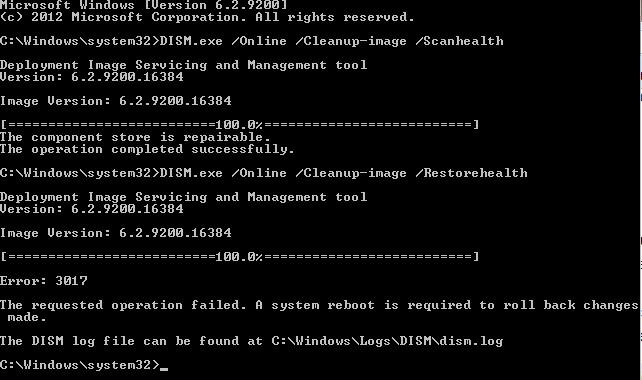
გამორთეთ ჩატვირთვა უსაფრთხო რეჟიმში და შეამოწმეთ თუ Windows 8 ნორმალურად ჩაიტვირთება.
თუ ეს არ დაგვეხმარება და მიიღება შეტყობინება „Windows განახლებების დაყენება. ცვლილებების დაბრუნება“ არ ქრება, ალბათ უნდა იფიქროთ სისტემის გადატვირთვაზე ან ხელახლა ინსტალაციაზე...

